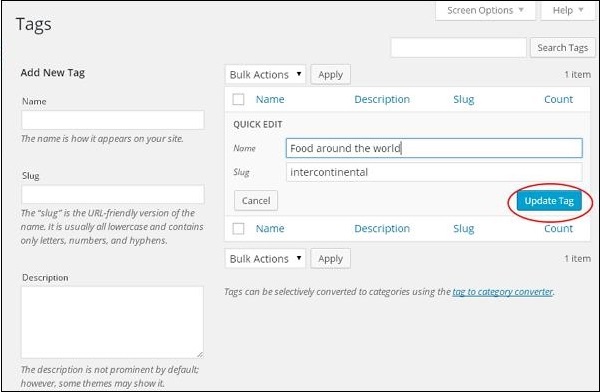WordPress - 编辑标签
在本章中,我们将学习在 WordPress 中编辑标签。您可以在WordPress - 添加标签一章中了解如何添加标签。
以下是在 WordPress 中编辑标签的简单步骤。
步骤 (1) − 单击 WordPress 中的帖子 → 标签。
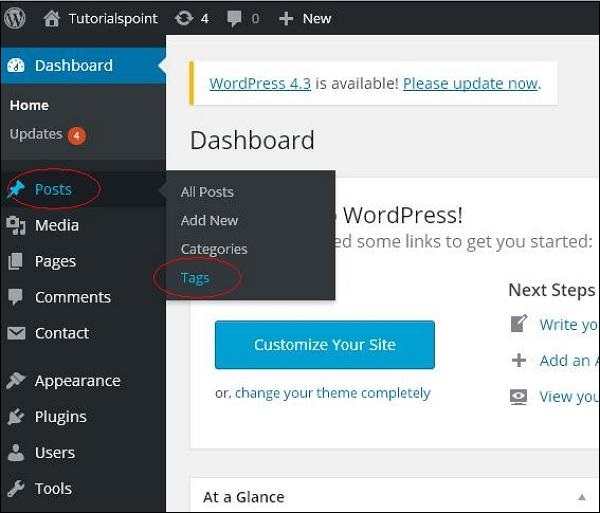
步骤 (2) −您可以查看标签世界各地的美食(世界各地的美食是在Wordpress - 添加标签一章中创建的)。当光标悬停在标签上时,标签名称下方会显示一些选项。有两种方法可以编辑标签,即编辑和快速编辑
编辑 −单击标签部分中的编辑选项,如以下屏幕所示。
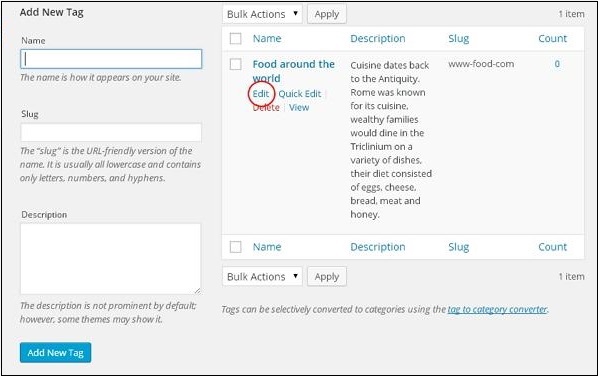
您可以编辑任何必填字段,然后单击更新按钮,如以下屏幕所示。
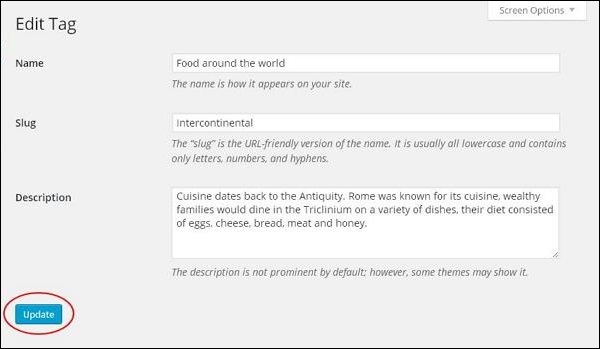
此处的标签字段与WordPress - 添加标签一章中的相同。
快速编辑 −单击标签部分中的快速编辑选项,如以下屏幕截图所示。
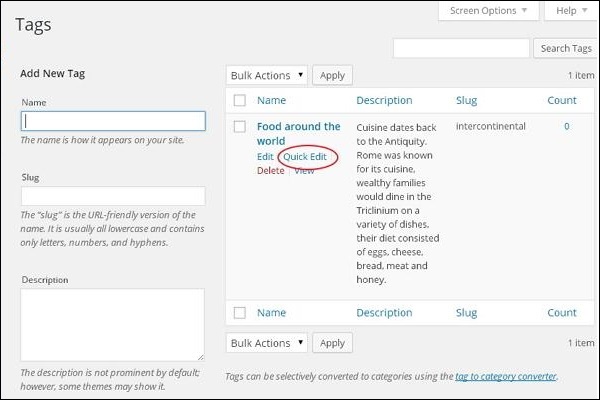
在这里,您只能编辑标签的名称和 Slug,如以下屏幕所示,然后单击更新标签按钮。